文章目录
- Docker环境
- 创建虚拟环境
- pycharm使用虚拟环境
- 准备打包
- 保存为镜像文件
- 加载镜像文件
- 参考文献
Docker环境
- windows11
- Docker下载地址:https://docs.docker.com/desktop/install/windows-install/
创建虚拟环境
虚拟环境可以搭建独立的Python运行环境,使得单个项目的运行环境与其他项目互不影响。

安装完成之后,便可以直接创建虚拟环境了,使用命令virtualenv env1进行创建
C:\Users\china>virtualenv env1
Using base prefix 'c:\\program files\\python36'
New python executable in C:\Users\china\env1\Scripts\python.exe
Installing setuptools, pip, wheel...done.
其中activate.bat文件,表示激活虚拟环境。进入到Scripts目录,在该目录下输入activate.bat命令,即可激活Python虚拟环境.

退出虚拟环境
在当前目录下输入命令deactivate.bat即可

pycharm使用虚拟环境
1、打开Pycharm,然后依次点击左上方的file->Settings
2、之后依次Project->Project Interpreter,使用虚拟环境的python解释器,下载需要的包,环境进行隔离。


准备打包
1.创建好虚拟环境后,在项目中创建一个hello.py,内容简单写一些

2.将项目依赖库进行导出,使用pip freeze > requirements.txt命令
我们在虚拟环境中下载好代码需要的包之后,将依赖库进行导出,会生成requirements.txt文件,里面保存的是包环境
如果python的版本和包的版本存在冲突,可以将requirements.txt中包的版本去掉,这样就会自动下载对应的包

3.在桌面上新建一个文件夹,文件夹内容如下

4.app中的内容其实就是Python项目根目录以及子目录文件,直接将新建的hello.py放到app目录下
5.编写Dockerfile,创建一个文件叫Dockerfile,内容如下:
最好是先执行pip install -r requirements.txt -i https://pypi.douban.com/simple/命令,确认无误,再编写Dockerfile文件
#基于的基础镜像
FROM python:3.7.9
#代码添加当前目录所有内容到code文件夹
ADD . /code
# 设置code文件夹是工作目录
WORKDIR /code
# 安装支持
RUN pip install -r requirements.txt -i https://pypi.douban.com/simple/
CMD ["python", "./app/predict/select_data_combine.py"]
6.执行docker build -t hello-test .这里注意,hello-test后面有一个点,这里的hello-test是镜像的名称,随意命名

7.执行docker run -it hello-test,可以看到输入了请求百度返回的HTML信息和我在hello.py文件中打印的Hello Docker~

保存为镜像文件
docker save ubuntu>ubuntu.tar
保存Ubuntu为ubuntu.tar文件
加载镜像文件
docker load -i redis5014.tar
解压镜像文件,查看镜像
docker images
找到对应的镜像,执行镜像
docker run -it 镜像ID
参考文献
- https://www.cnblogs.com/xiao-apple36/p/12810941.html
- https://blog.csdn.net/songlh1234/article/details/110400673


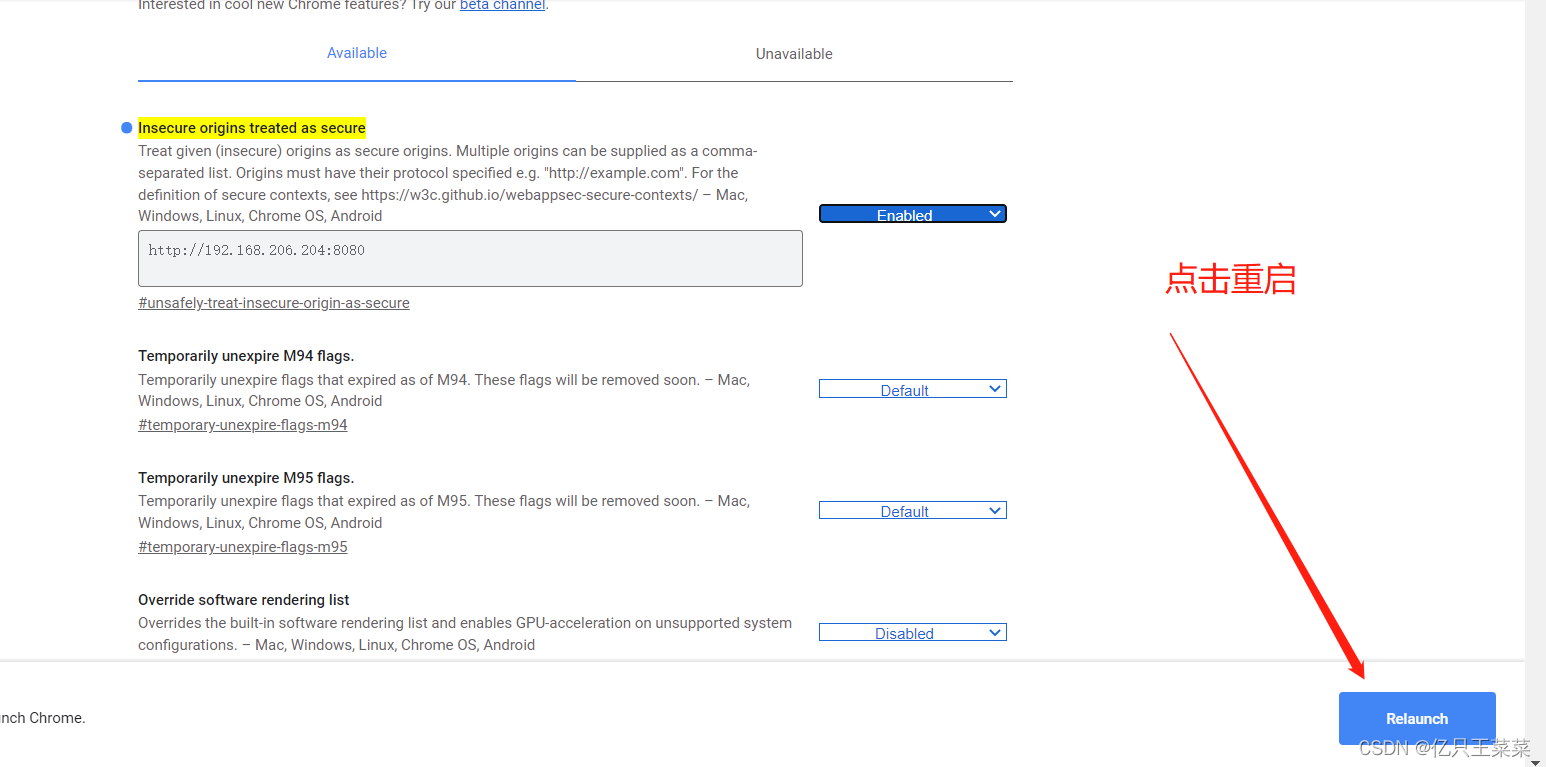
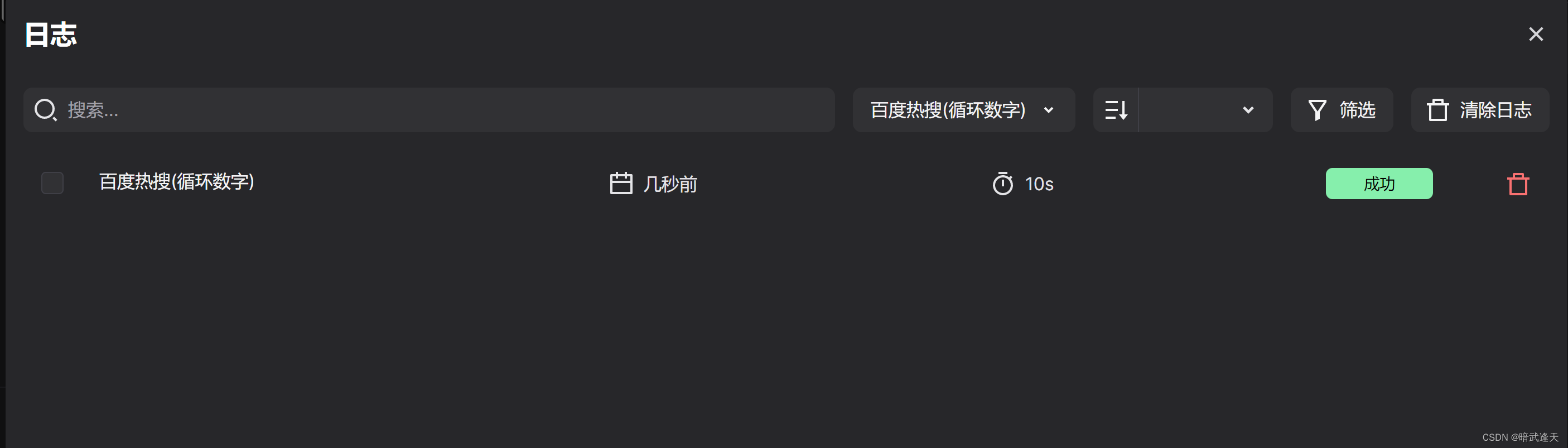
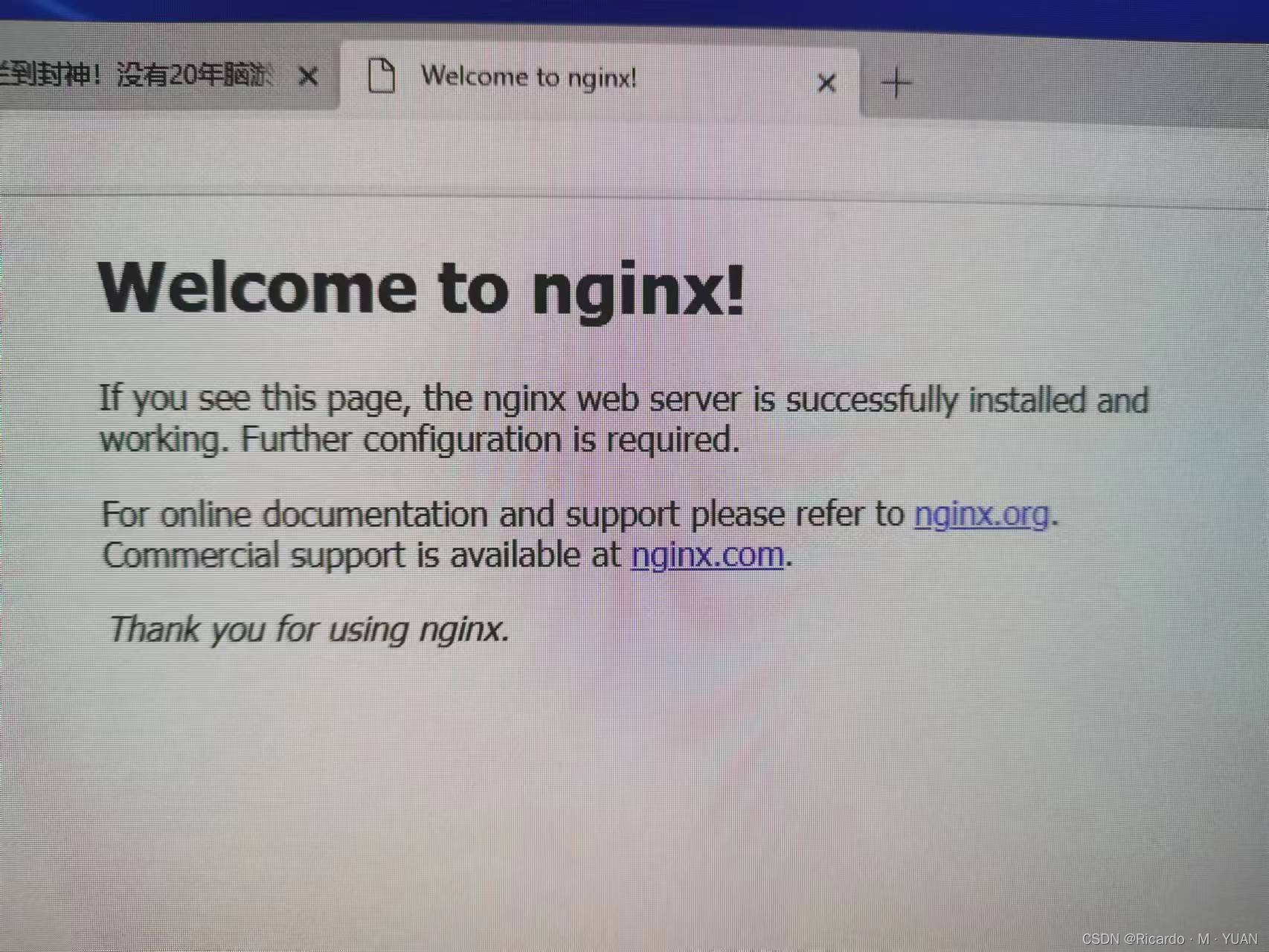

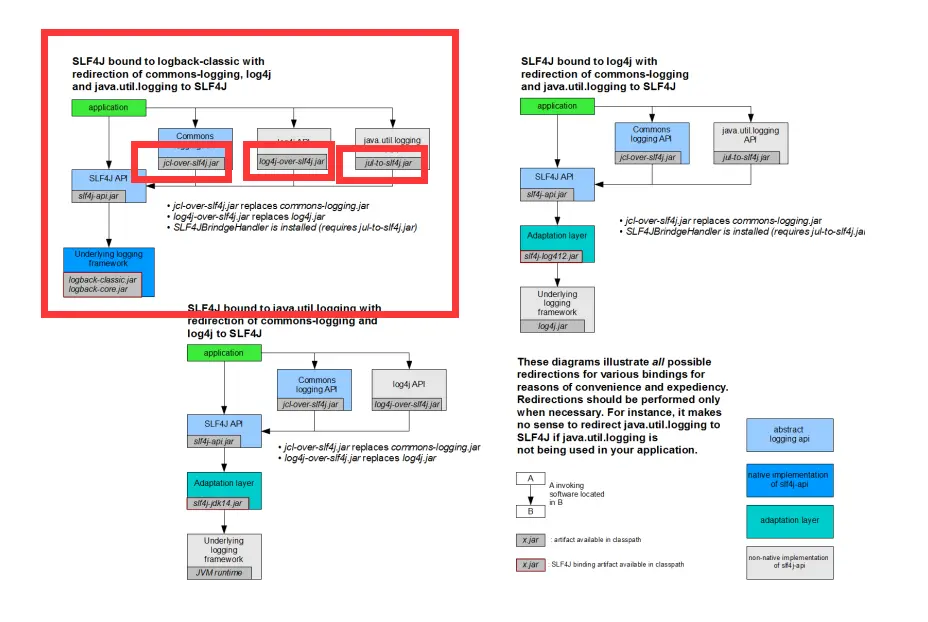
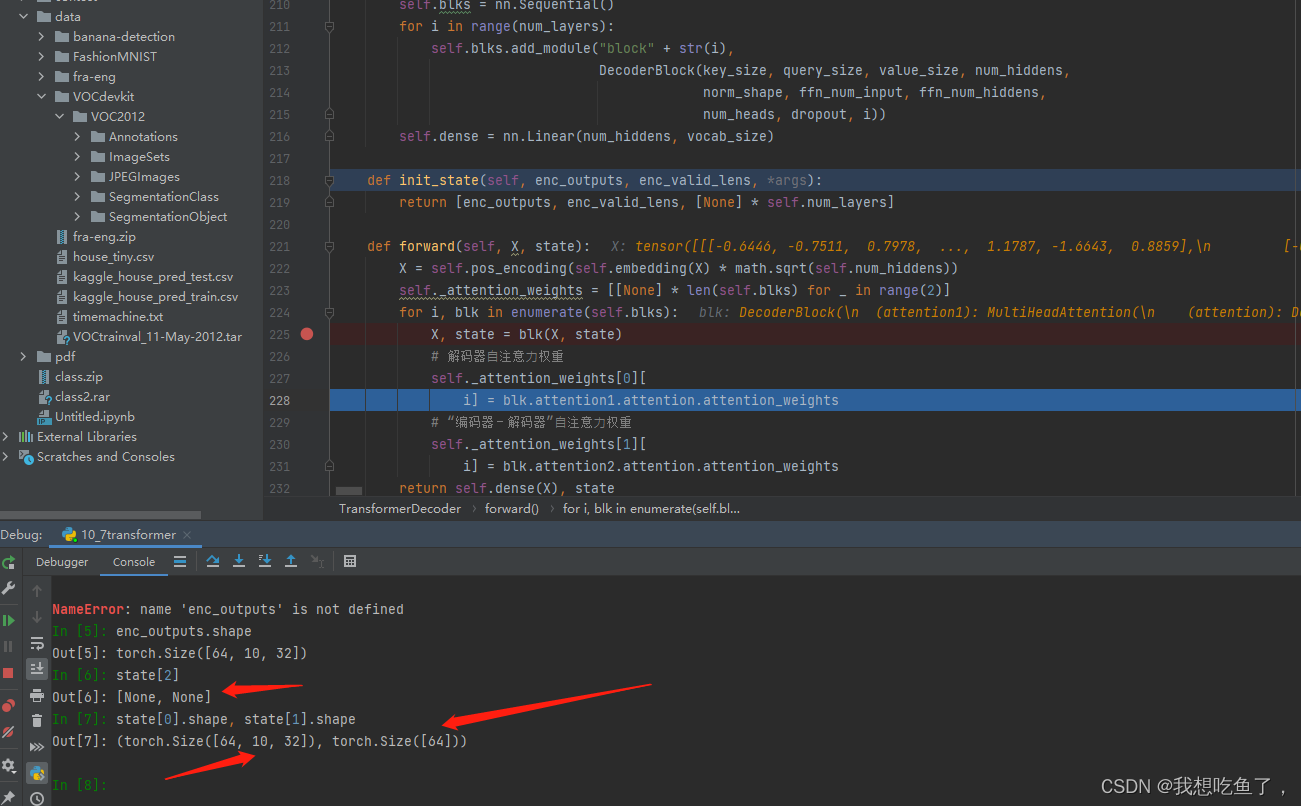

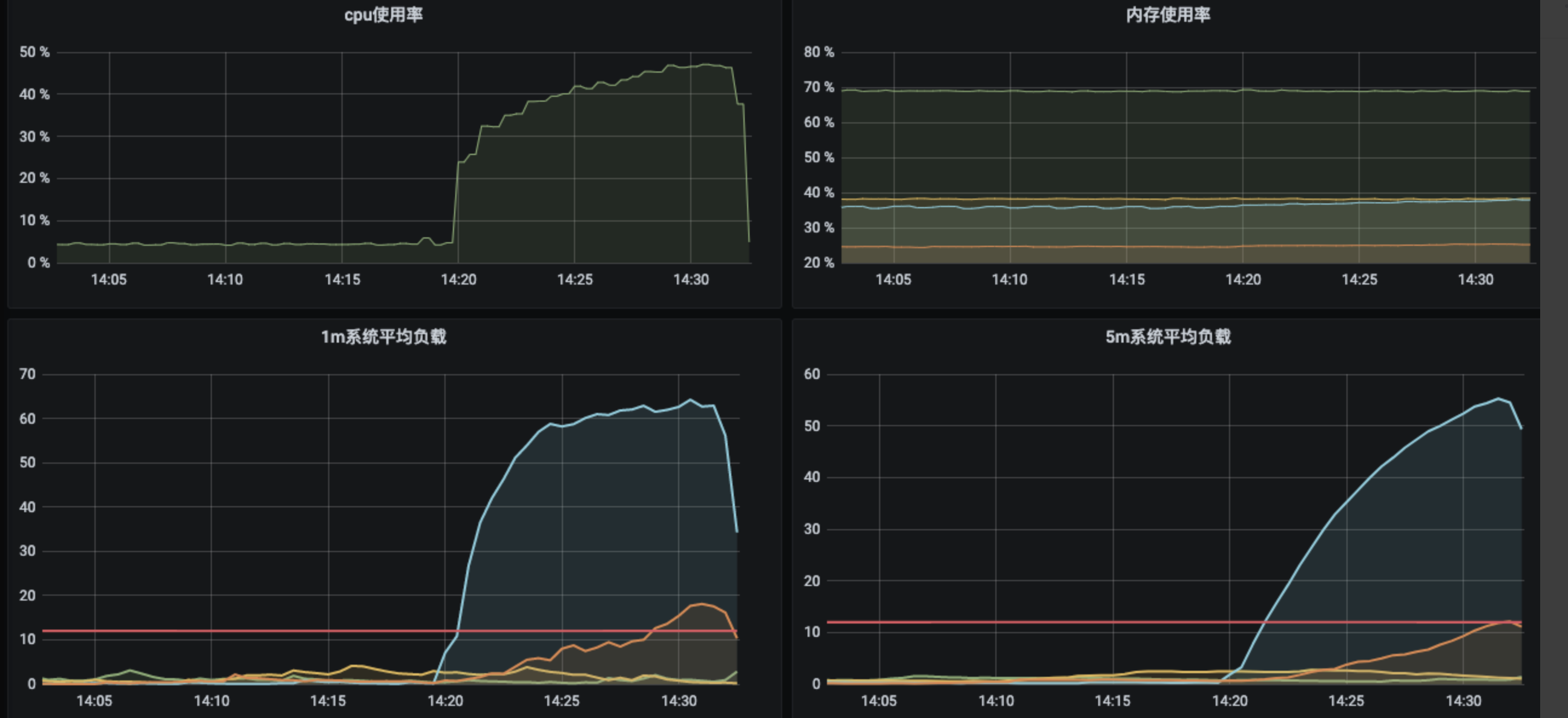


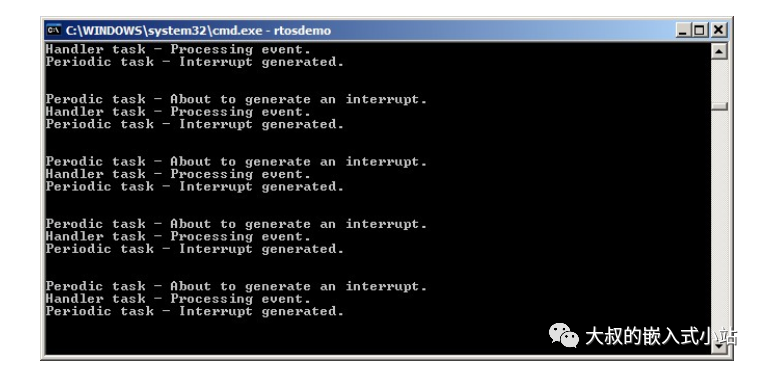
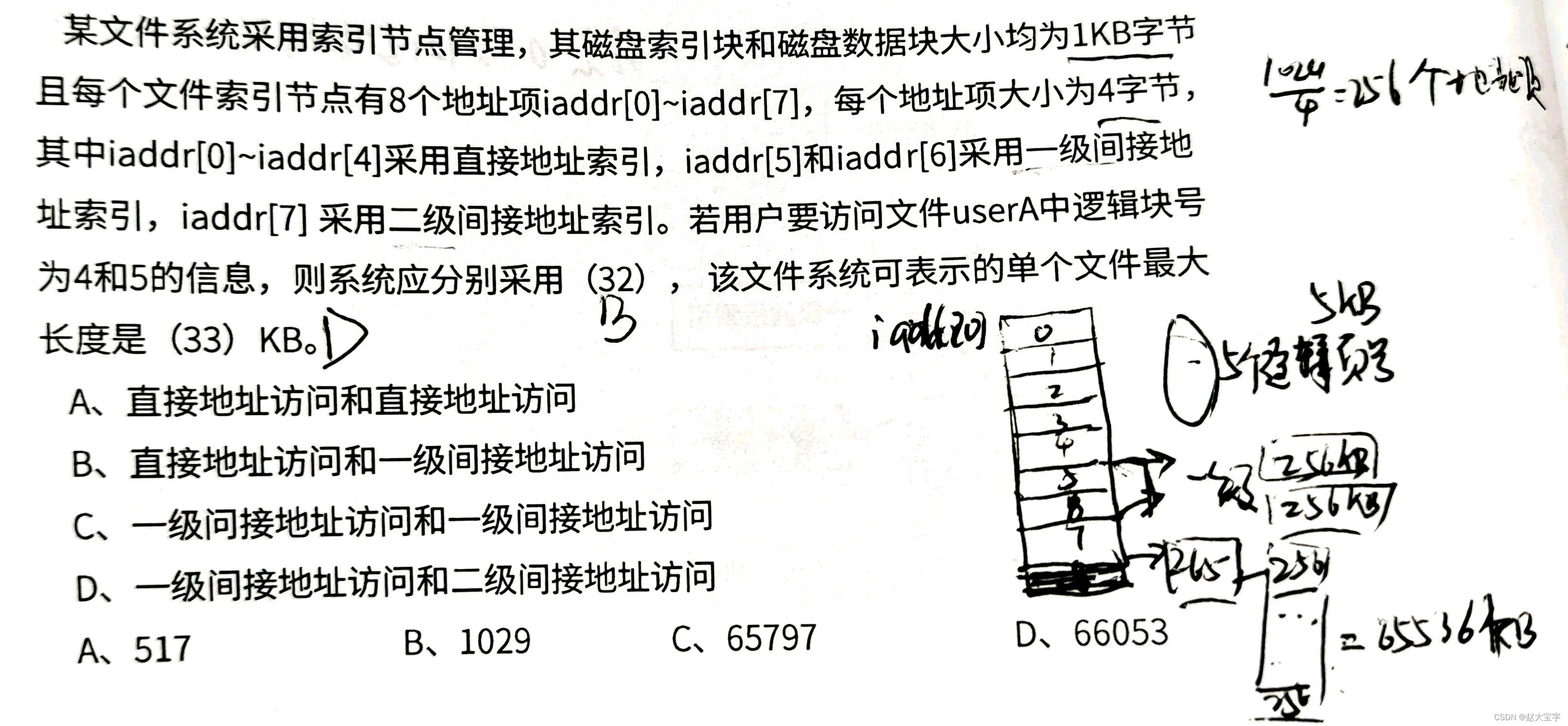
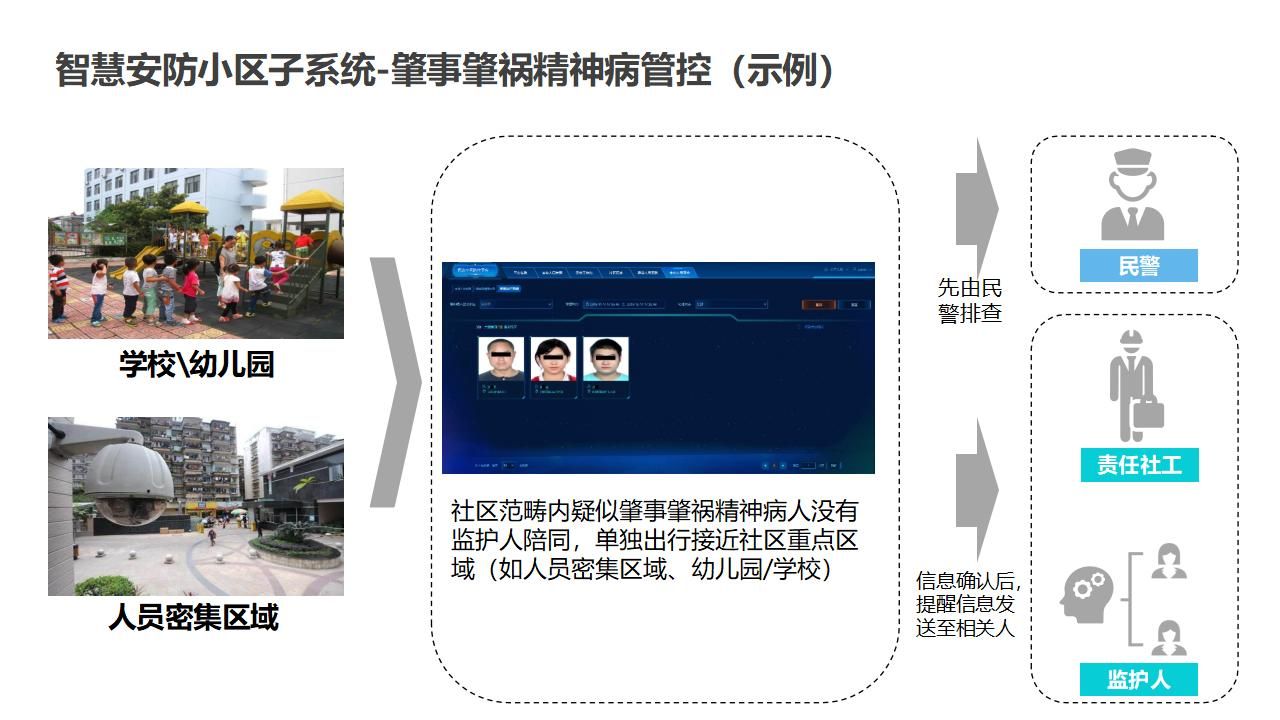

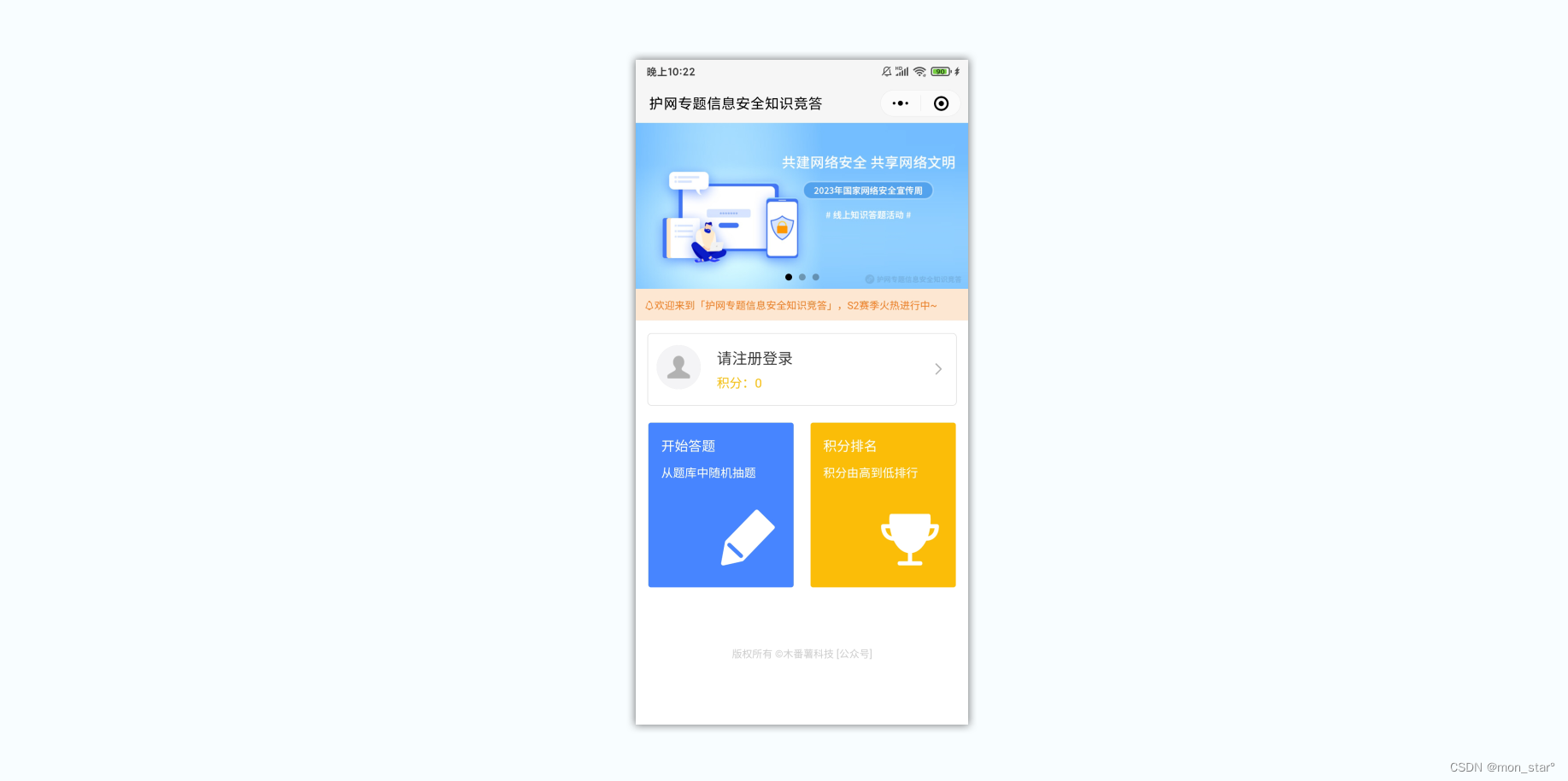

![[单片机框架][bsp层][cx32l003][bsp_tim] Baes TIM 基础定时器配置和使用](https://img-blog.csdnimg.cn/fccd00d3889c430a8f51b7e6e34b49f5.png)
